
Ahhoz, hogy Apple mobileszközét felismerje Windows számítógépe, telepítenie kell egy kompatibilis Apple eszköz USB-illesztőprogramját a számítógépére. Megmutatjuk, hogyan szerezheti be az Apple Mobile Device USB-illesztőprogramját.
2 módszer az Apple mobileszköz USB-illesztőprogramjának letöltésére és telepítésére:
- alma
1. módszer: Telepítse újra az Apple Mobile Device USB-illesztőprogramot manuálisan
Először próbálja meg kihúzni a számítógépe és az Apple készüléke közötti csatlakozókábelt, majd dugja vissza. Ellenőrizze, hogy az illesztőprogram automatikusan telepítésre került-e, és hogy az Apple-eszközt felismerte-e.
Ha az illesztőprogram telepítése nem megfelelő, kövesse az alábbi lépéseket az illesztőprogram újratelepítéséhez.
1) A billentyűzeten nyomja meg egyszerre a gombot Windows-Logo-Taste + R , adni devmgmt.msc egyet, és nyomja meg a gombot Enter gomb az Eszközkezelő előhívásához.
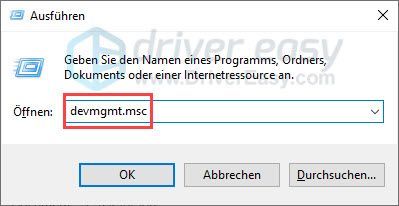
2) Kattintson a fenti gombra vélemény és tegyen elé egy pipát Rejtett eszközök megjelenítése .
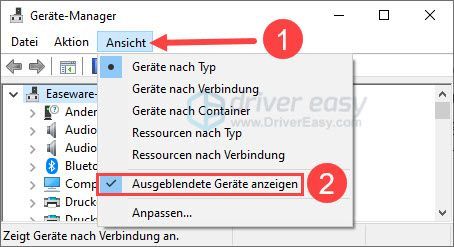
3) Kattintson duplán a kategóriára USB-vezérlő , Jobb klikk Apple mobileszköz USB-illesztőprogram és válassz Eltávolítás ki.
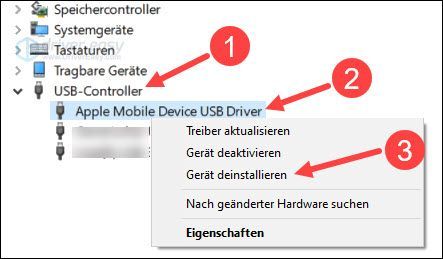
4) Tegyél egy pipát elé Törölje az eszköz illesztőprogramját és kattintson Eltávolítás .
5) Indítsa újra a számítógépet, és ellenőrizze, hogy ott van-e az Apple Mobile Device USB Driver.
2. módszer: Az Apple Mobile Device USB-illesztőprogramjának automatikus frissítése
Ha időt szeretne megtakarítani az Apple Mobile Device USB Driver kutatásával, használhatja az illesztőprogram-frissítő eszközt Driver Easy Használja a szükséges illesztőprogram automatikus telepítéséhez.
Driver Easy automatikusan felismeri a rendszert, és megtalálja a megfelelő illesztőprogramokat. Nem kell vállalnia a rossz illesztőprogram letöltésének kockázatát, és nem kell aggódnia a telepítés során elkövetett hibák miatt.
Megszerezheti illesztőprogramjait bármelyik INGYENES- vagy FOR - A Driver Easy verziójának frissítése. De azzal PRO-verzió mindent veled csak két kattintás. Ráadásul kapsz teljes támogatás mint például 30 napos pénz-visszafizetési garanciával .
egy) Letölteni és telepítse a Driver Easy programot.
2) Fuss Driver Easy kapcsolja ki és kattintson Szkenneld most . A rendszer minden problémás illesztőprogramját egy percen belül észleli.
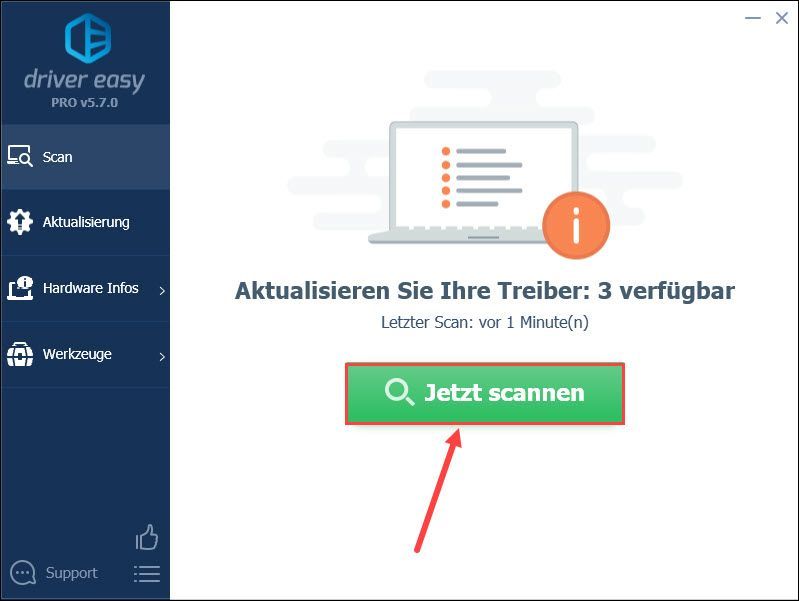
3) Ha meghalsz INGYENES verzió a Driver Easy alkalmazásból kattintson Frissítés Következő Apple mobileszköz USB-illesztőprogram a legújabb illesztőprogram letöltéséhez. Ezután manuálisan kell telepítenie.
A ... val PRO-verzió egyszerűen kattintson a gombra Az összes frissítése kattintson az összes problémás eszközillesztő automatikus frissítéséhez a legújabb verzióra.
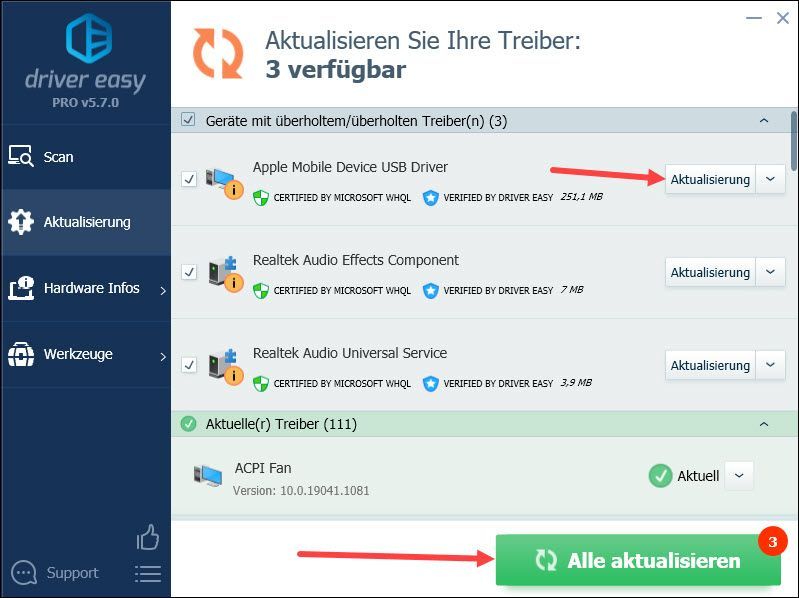
4) Indítsa újra a számítógépet, és ellenőrizze, hogy a számítógép felismeri-e az Apple eszközt.
Remélhetőleg ez a bejegyzés segített. Ha bármilyen más kérdése vagy javaslata van, kérjük, hagyjon megjegyzést alább.






![[MEGOLDVA] Windows 10 lassú internet](https://letmeknow.ch/img/knowledge-base/68/windows-10-slow-internet.png)